苹果手机通讯录怎么批量导到SIM卡?旧机换卡怎么快速同步联系人?
将苹果手机通讯录导出到SIM卡是一个相对少见的需求,因为苹果iOS系统主要依赖iCloud进行数据同步和管理,而非传统的SIM卡存储方式,SIM卡通常用于存储少量联系人(尤其是旧款功能机或安卓设备),容量有限(一般仅支持几百条记录),且功能单一,若确实需要将iPhone通讯录导出到SIM卡,可通过“将SIM卡联系人导入iPhone”功能反向操作,或借助第三方工具实现,以下是详细步骤、注意事项及相关解答。
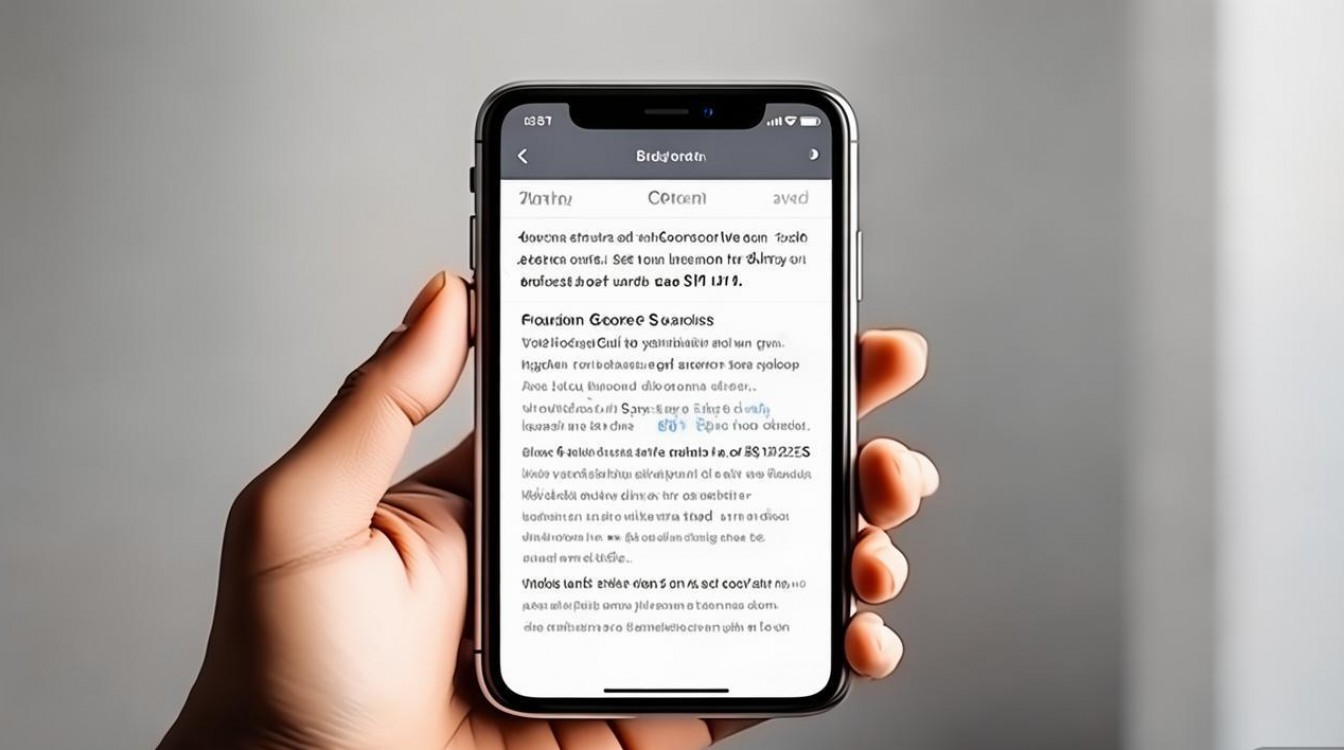
了解iOS与SIM卡通讯录的关联性
苹果iOS系统设计上并不直接支持“将iPhone通讯录导出到SIM卡”,因为SIM卡存储格式(如vCard 2.1)与iOS的通讯录数据库不兼容,iOS的通讯录默认存储在设备本地或iCloud云端,同步主要通过iCloud、iTunes/Finder或第三方邮件/账户完成,若要将联系人转移到SIM卡,通常需要先将iPhone通讯录转换为SIM卡支持的格式,再通过特定方式导入。
通过“设置”间接导出通讯录到SIM卡(仅限部分旧款iPhone)
部分较旧的iPhone型号(如iPhone SE第一代、iPhone 6/6s等)在“设置”中提供“通讯录”与SIM卡的关联选项,但操作本质是“将SIM卡中的联系人导入iPhone”,而非导出,以下是具体步骤,需注意此方法无法直接实现导出,但可作为尝试的起点:
- 打开设置:在iPhone主界面找到并点击“设置”应用。
- 进入通讯录设置:向下滑动,点击“通讯录”。
- 查找SIM卡选项:在通讯录设置中,若设备支持,会显示“导入SIM卡联系人”选项(通常位于“账户”或“默认账户”下方)。
- 执行导入操作:点击“导入SIM卡联系人”,系统会读取SIM卡中的现有联系人并添加到iPhone通讯录中。
注意:此操作仅能将SIM卡联系人导入iPhone,无法反向导出,若SIM卡为空,则无任何效果。
通过第三方工具实现通讯录导出到SIM卡
由于iOS系统限制,直接导出到SIM卡难度较大,可借助第三方工具先将iPhone通讯录导出为vCard格式(.vcf文件),再通过安卓设备或SIM卡读卡器将文件写入SIM卡,以下是详细步骤:
前提准备
- 一台安卓手机(支持将vCard文件导入SIM卡)或SIM卡读卡器(连接电脑操作)。
- 电脑端工具(如iTunes、iCloud.com或第三方通讯录管理软件)。
步骤1:从iPhone导出通讯录为vCard文件
方法1:通过iCloud.com导出
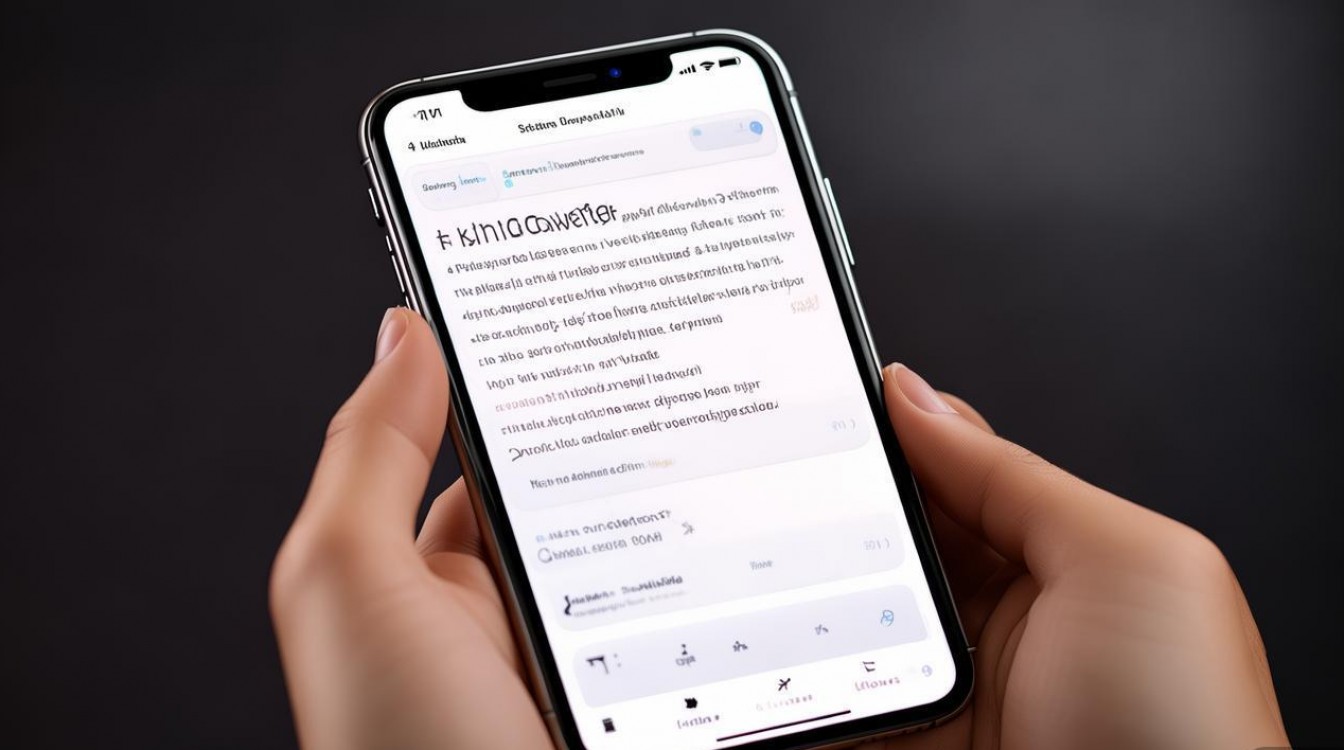
- 在电脑浏览器中访问iCloud.com,使用Apple ID登录(需开启“通讯录”功能)。
- 进入“通讯录”页面,选中所有联系人(按Ctrl+A或Cmd+A)。
- 点击左下角的“设置”图标(齿轮状),选择“导出vCard”,文件将保存为“所有联系人.vcf”。
方法2:通过iPhone自带功能导出
- 打开iPhone“电话”或“通讯录”应用,点击“群组”或“标签”进入通讯录列表。
- 点击右上角“选择”,全选所有联系人(点击第一个联系人后,滑动到最后一个,按住Shift点击可全选)。
- 点击“分享”图标(方形加箭头),选择“邮件”或“信息”,将vCard文件发送至自己的邮箱或电脑。
步骤2:将vCard文件导入SIM卡
方法1:通过安卓手机导入
- 将vCard文件发送至安卓手机(如邮件、微信传输)。
- 在安卓手机上打开“文件管理”应用,找到vCard文件,点击打开。
- 系统提示“导入到通讯录”时,选择“导入到SIM卡”(部分安卓手机支持此选项,如三星、华为的部分机型)。
- 等待导入完成,SIM卡中将保存联系人。
方法2:通过SIM卡读卡器导入
- 将SIM卡从手机中取出,插入SIM卡读卡器,连接至电脑。
- 电脑需安装SIM卡管理软件(如“SIM卡编辑器”等工具,部分需付费)。
- 打开软件,读取SIM卡联系人列表,选择“导入vCard文件”,选择之前导出的“所有联系人.vcf”。
- 等待软件将联系人写入SIM卡,完成后将SIM卡重新插入目标设备。
注意事项:
- SIM卡容量有限(通常支持250-500条联系人),若联系人过多,需分批导入。
- 部分SIM卡仅支持姓名和电话号码,其他信息(如邮箱、地址)可能丢失。
导出通讯录到SIM卡的替代方案
若目标是将通讯录转移至其他手机,建议优先使用以下更高效的方式:
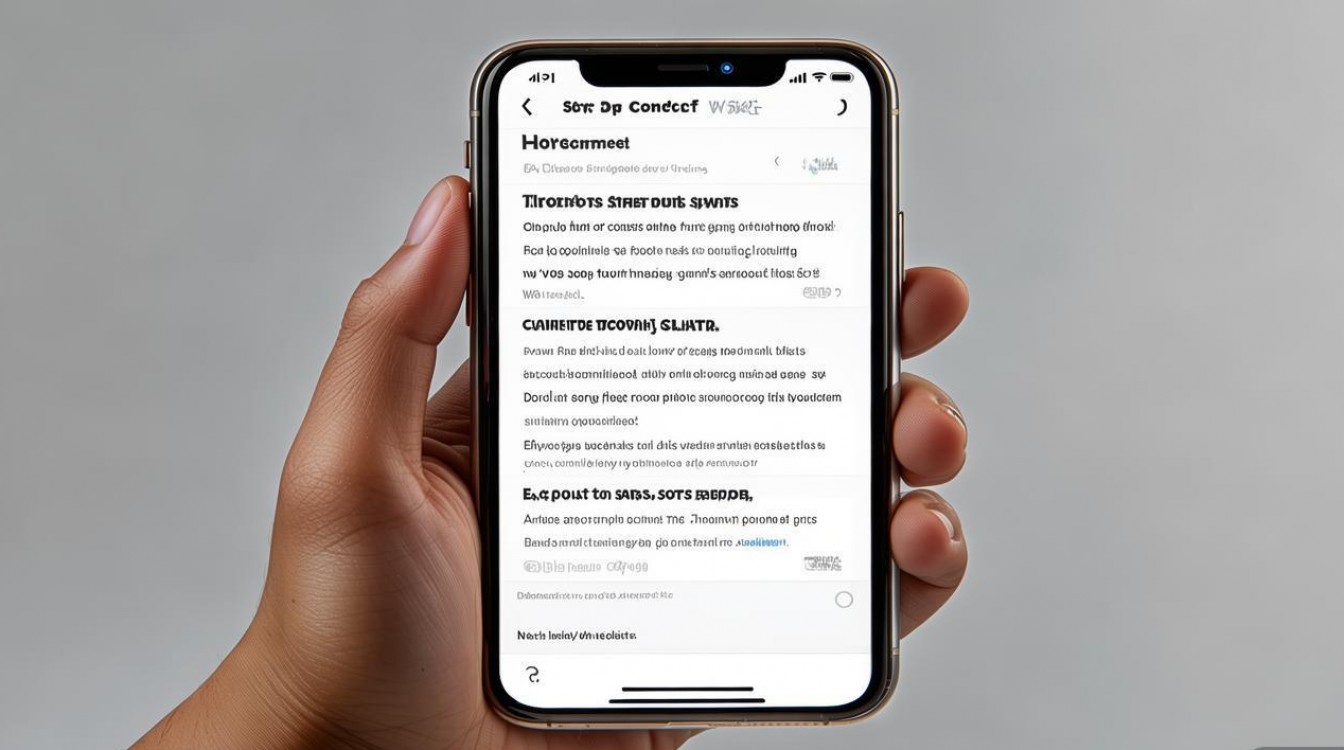
| 同步方式 | 操作步骤 | 优点 | 缺点 |
|---|---|---|---|
| iCloud同步 | 新设备登录相同Apple ID,开启“通讯录”同步即可。 | 无需操作,自动同步,支持所有数据。 | 需网络连接,新设备需为苹果设备。 |
| iTunes/Finder备份 | 电脑用iTunes(旧系统)或Finder(macOS Catalina及以上)备份iPhone,在新设备恢复。 | 支持完整数据迁移,无需网络。 | 需电脑操作,恢复过程较耗时。 |
| vCard文件直接传输 | 将iPhone通讯录导出为vCard,通过邮件、微信或数据线发送至新设备,导入通讯录。 | 通用性强,支持安卓/苹果设备。 | 需手动操作,可能丢失部分格式信息。 |
相关问答FAQs
问题1:为什么iPhone不能直接将通讯录导出到SIM卡?
解答:苹果iOS系统基于iCloud生态设计,通讯录数据优先存储在设备本地或iCloud云端,而非SIM卡,SIM卡存储容量小、功能有限,主要用于基础通讯录的跨设备兼容(如旧款功能机),iOS系统未开放直接导出到SIM卡的接口,以避免数据格式不兼容(如SIM卡仅支持vCard 2.1,而iOS支持更高级的vCard 3.0/4.0)和数据丢失风险。
问题2:如果SIM卡容量不足,如何分批导出iPhone通讯录?
解答:若SIM卡容量无法容纳所有联系人,可通过以下方式分批处理:
- 按分组导出:在iPhone“通讯录”中创建分组(如“家人”“同事”),分别导出各分组的vCard文件,再通过安卓手机或SIM卡读卡器分批导入SIM卡。
- 按字母顺序拆分:将联系人按姓名首字母拆分为多个vCard文件(如A-C、D-F等),逐个导入SIM卡。
- 选择性导出:仅导出常用联系人(如 starred 星标联系人),减少单次导入的数据量。
注意:分批操作时需确保各批次联系人无重复,且SIM卡剩余空间足够。
版权声明:本文由环云手机汇 - 聚焦全球新机与行业动态!发布,如需转载请注明出处。












 冀ICP备2021017634号-5
冀ICP备2021017634号-5
 冀公网安备13062802000102号
冀公网安备13062802000102号